Najbolji proizvođači video kolaža za postavljanje videozapisa na jedan zaslon
Često snimamo videozapise kad god imamo noćni izlazak ili jednostavnu prigodu i dijelimo ih u našim pričama na našim računima na društvenim mrežama. Ali ponekad želimo pokazati više jer mislimo da jednostavan video neće ispričati cijelu priču.
Stoga moramo spojiti nekoliko video zapisa i tu se nalazi aplikacija za spajanje videa ulazi. Zato ćemo u ovom postu s vama podijeliti najčešće predložene online i offline aplikacije koje će vam pomoći da kolažirate svoje videozapise.
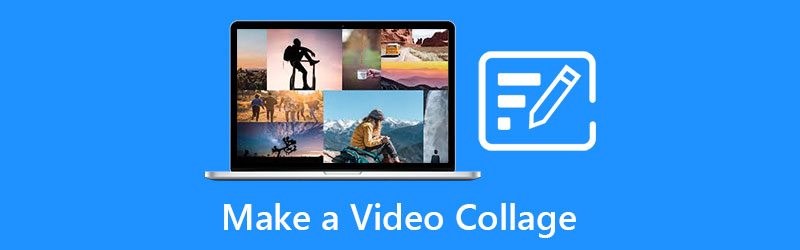
- Dio 1. Kako napraviti video kolaž izvan mreže
- Dio 2. Kako napraviti video kolaž na mreži
- Dio 3. Kako napraviti video kolaž s aplikacijama
- Dio 4. Često postavljana pitanja Kako napraviti video kolaž
Dio 1. Kako napraviti video kolaž izvan mreže
Priznali to ili ne, stvaramo i objavljujemo video priče jer želimo svojim prijateljima na društvenim mrežama pokazati koliko smo sretni, kakav nam je bio dan. Ali ponekad, jedan video isječak nije dovoljan. Zato želite spojiti nekoliko isječaka u jedan ekran. U ovom dijelu ćemo podijeliti aplikacije koje možete preuzeti na svoj sustav. U nastavku pogledajte koje su to aplikacije.
1. Vidmore Video Converter
Prvi na popisu aplikacije za izradu video kolaža je Vidmore Video Converter pri čemu se ova aplikacija može preuzeti i na Windows i Mac. Ovaj alat ima korisničko sučelje, zbog čega možete lako kombinirati svoje videozapise s lakoćom. Osim toga, nudi i različite teme koje se nalaze u odjeljku glazbenih videa.
Njihova MV značajka zasigurno će vam pomoći da steknete više gledatelja na svoje priče na društvenim mrežama zbog svog atraktivnog dizajna. Zato korisnici ne mogu a da ne zavole ovu aplikaciju zbog kreativnih alata za uređivanje koje nudi. I da konačno podijelimo kako ova aplikacija radi, evo korak po korak postupka u nastavku.
1. korak: nabavite Video Collage Maker
Za početak preuzmite alat za izradu kolaža klikom na jedan od gumba u nastavku. Nakon toga, instalirajte aplikaciju i pokrenite je na svom uređaju.
Korak 2: Dodajte video isječke
Nakon što je aplikacija pokrenuta na vašem sustavu, kliknite na Kolaž odjeljak na gornjem dijelu glavnog sučelja. Nakon što ste bili dovedeni do odjeljka Kolaž, odaberite Predložak koje želite i dodajte videoisječke koje želite.
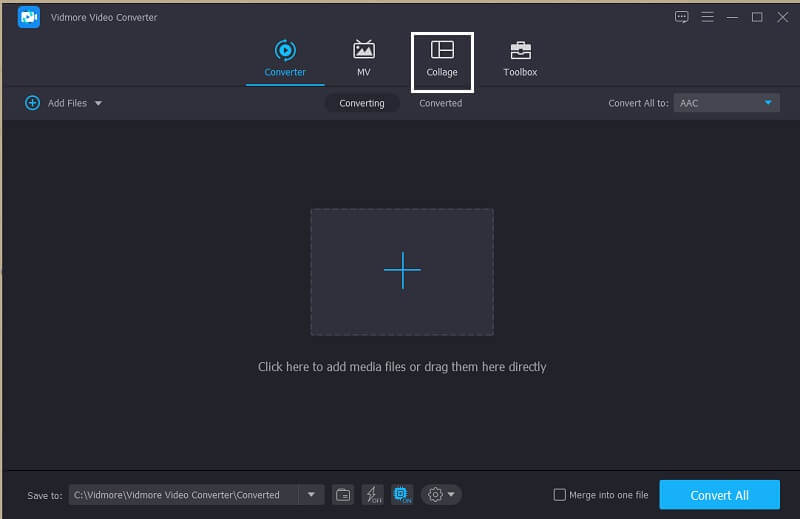
Korak 3: Uredite svoje videoisječke
Nakon dodavanja videoisječaka na izgled koji ste odabrali, možete svoje isječke učiniti privlačnijima tako da ih obrezujete ili rotirate. Ili možete kliknuti na filtar panel za primjenu bilo kojeg efekta koji vam je potreban. A ako želite dodati pozadinsku glazbu, to možete učiniti klikom na Audio jezičak duž filtar.
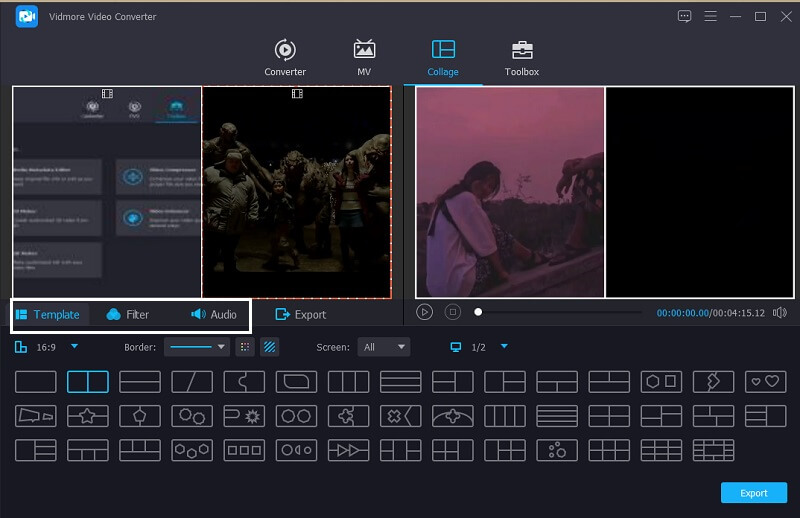
Korak 4: Izvezite video kolaž
Nakon što ste zadovoljni promjenama, kliknite na Izvoz karticu u desnom donjem dijelu alata, a zatim odaberite format, brzinu kadrova, razlučivost i kvalitetu prema vašim potrebama. Klik Pokrenite izvoz za uspješno učitavanje datoteke.
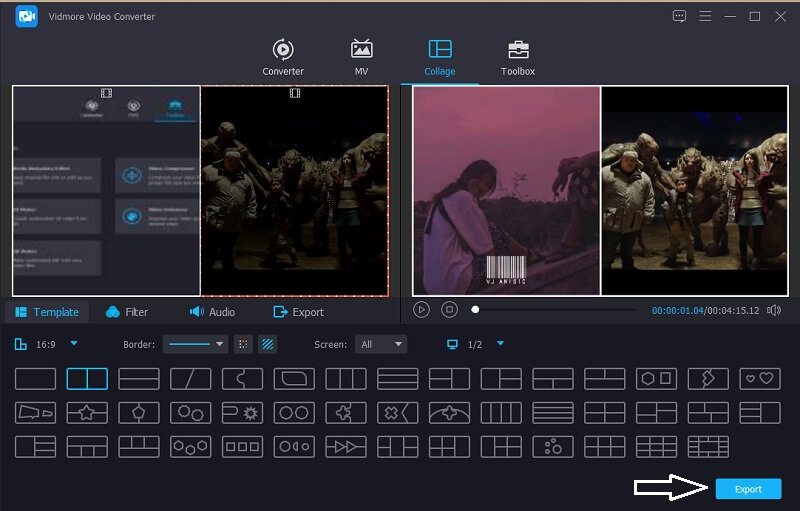
2. Osvojite Movie Maker 2021
Još jedan proizvođač video kolaža na kojeg možete računati je Win Movie Maker 2021. Ovo je možda nova aplikacija, ali ima bogate značajke za uređivanje kao što su video i video maker, dodavanje teksta, animacija, pa čak i mozaika vašim videozapisima. Ali to će biti malo komplicirano za ljude koji se ne koriste u uređivanju zbog tehničkih karakteristika alata. Za bolje razumijevanje kako koristiti ovaj softver, evo jednostavnog vodiča o tome kako napraviti video kolaž. Pogledajte dolje navedene korake.
Korak 1: Preuzmite i instalirajte Win Movie Maker 2021 i pokrenite ga na svom uređaju.
Korak 2: Nakon toga kliknite Projektni mediji zatim dodajte datoteke koje želite. Nakon toga kliknite na Predlošci opciju i odaberite između dostupnih predložaka za izradu video kolaža.
3. korak: Nakon što se odlučite za promjene koje ste napravili, kliknite na Izvoz gumb na desnom donjem dijelu alata. I to je to!
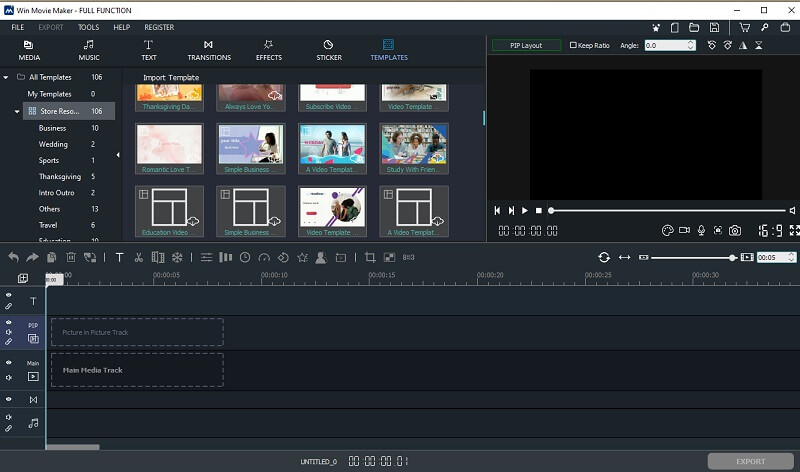
Dio 2. Kako napraviti video kolaž na mreži
Online alati više štede prostor. I njima je mnogo lakše upravljati. I u ovom dijelu ćemo vam dati 3 najbolja online alata za izradu video kolaža. Provjerite ih ovdje na navedenim alatima u nastavku.
1. Kapwing: Online Collage Maker
Prvi na popisu video stvaratelja koje možete koristiti online je Kapwing. Ovaj alat vam omogućuje da svoje slike, videozapise i GIF-ove stavite u skladu s vašim potrebama. Iako se radi o web-temeljenoj aplikaciji, ima bogate značajke za uređivanje koje videoisječke čini još remek-djelom.
Korak 1: Zatim idite na službenu stranicu Kapwinga, kliknite na Dodajte medij i prenesite datoteke koje želite kolažirati.
Korak 2: Da biste mogli napraviti kolaž, ispustite datoteku na glavnom sučelju online alata, a zatim prilagodite njezinu veličinu kroz četiri točke u kutu videozapisa.
3. korak: Nakon što ste u redu s kolažom koji ste napravili, kliknite na Izvoz videozapisa karticu i nakon što je obrađena, kliknite na preuzimanje datoteka karticu i sada imate video kolaž.
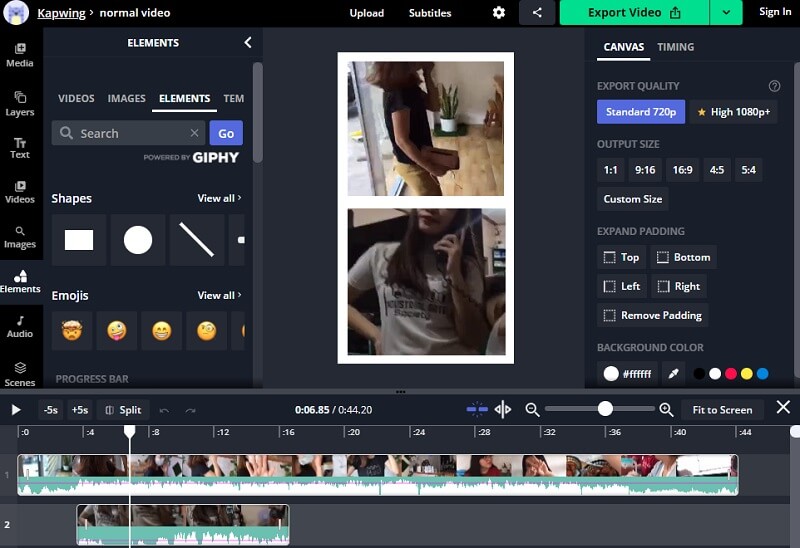
2. Platno
Još jedna aplikacija za izradu videozapisa temeljena na pregledniku je Canva. To je jedan od poznatih online alata koji vam pomažu da napravite video kolaž kroz različite izglede. Ovdje je korak po korak postupak u nastavku koji možete slijediti.
Korak 1: Idite na stranicu Canva, a zatim potražite Video kolaži i odaberite vrstu predloška koji vam je potreban.
Korak 2: Prenesite svoje omiljene videoisječke, a zatim ih povucite prema dolje na predlošku.
3. korak: Nakon što ste gotovi s primjenom promjena, kliknite na preuzimanje datoteka gumb iznad da biste uspješno dobili svoj video kolaž.
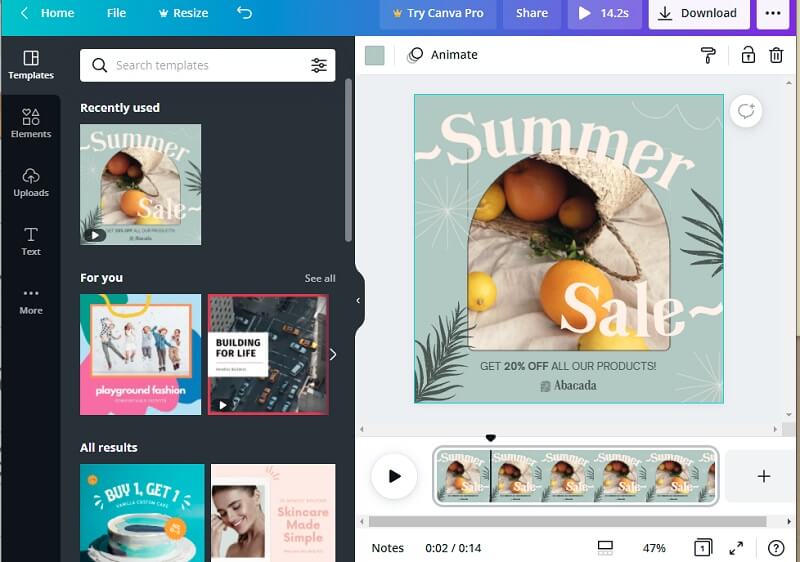
3. Typito
Ako želite znati kako napraviti video kolaž s glazbom bez preuzimanja aplikacije, pokušajte koristiti Typito. To je web-bazirani alat koji nudi jednostavan način za kombiniranje vaših video isječaka. Slobodno pratite dolje navedene podatke o tome kako napraviti video kolaž pomoću ove aplikacije.
Korak 1: Prvo napravite račun na ovoj aplikaciji, a zatim prenesite videoisječke koje želite napraviti kao kolaž.
Korak 2: Rasporedite svoje videoisječke izrezivanjem, rezanjem ili promjenom veličine videozapisa. Nakon toga dodajte glazbu i tekst kako biste dodali okus svom videoisječku.
3. korak: Kada završite, kliknite na Izvoz gumb u desnom gornjem dijelu sučelja alata. A sada možete podijeliti svoj video kolaž na svojim pričama na društvenim mrežama.
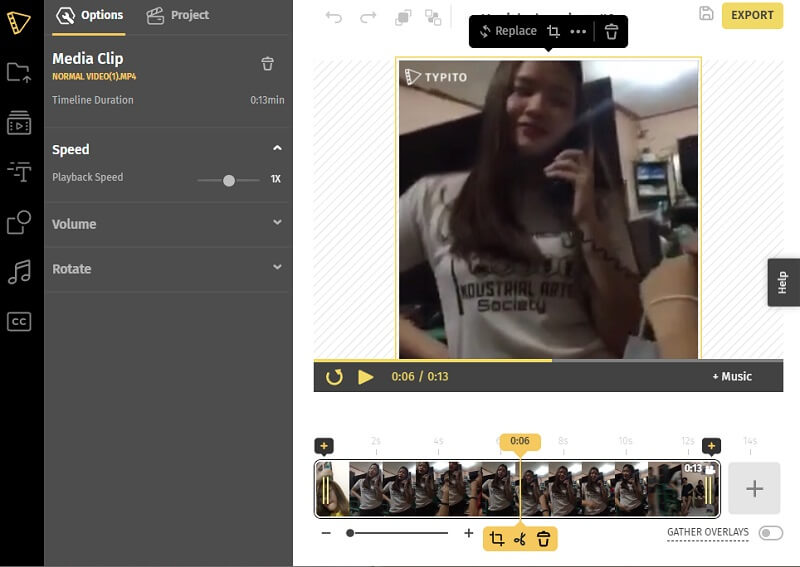
Dio 3. Kako napraviti video kolaž s aplikacijama
Sljedeće aplikacije koje ćete vidjeti u ovom postu su alati za izradu video kolaža za mobilne uređaje. Može vam pomoći da odmah kombinirate svoje videozapise i u trenu ih prenesete u svoje priče. Pogledajte ih na popisu u nastavku i odaberite svoju okladu.
1. KineMaster
Jedan od najpopularnijih uređivača fotografija i videa je KineMaster. Ovo je besplatni alat za preuzimanje koji vam pomaže da jednostavno napravite video kolaž prema onome što želite. Ova aplikacija ima bogatu značajku za uređivanje u kojoj možete dodati efekte, filtere i tekstove na svoje isječke.
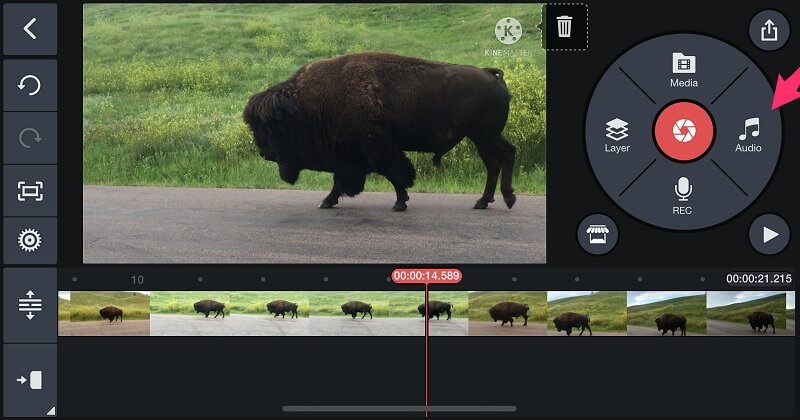
2. VivaVideo
Još jedan poznati proizvođač kolažnih videa koji možete nabaviti na svom mobilnom uređaju je aplikacija VivaVideo. Ima korisničko sučelje koje korisnicima olakšava izradu dijaprojekcija, prilagođenih videozapisa, pa čak i video kolaža. Nije ni čudo da je to jedna od najpopularnijih aplikacija kada je u pitanju pravljenje kolaža na mobilnim uređajima.
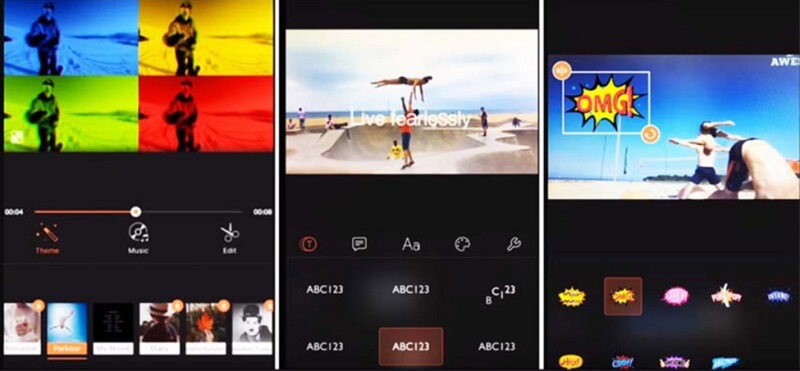
Dio 4. Često postavljana pitanja Kako napraviti video kolaž
1. Koja aplikacija podržava izradu video kolaža na iPhoneu?
Ako tražite izrađivač video kolaža, možete računati na aplikaciju iMovie. Unaprijed je instaliran na vašem iPhoneu pa ga ne morate preuzimati.
2. Mogu li koristiti Canvu bez potrebe da se prijavim na njihovu stranicu?
Nažalost, ne, da biste nastavili sa značajkama uređivanja, morate se prvo prijaviti da biste otvorili značajke koje ova aplikacija nudi.
3. Mogu li dodati glazbu u svoj video kolaž u Vidmoreu čak i ako nije u MP3 formatu?
Da, još uvijek možete dodati pozadinsku glazbu čak i ako nije u MP3 formatu jer Vidmore podržava gotovo sve audio formate.
Zaključak
Kroz sedam gore navedenih aplikacija za izradu video kolaža, više vam neće biti teško kombinirati svoje omiljene videoisječke jer možete računati na njih. napraviti video kolaž. Pa što čekaš? Odaberite alat koji vam je draži i počnite izrađivati atraktivne video kolaže!


